Bạn chưa đăng nhập, đăng nhập để có trải nghiệm tốt hơn
 novaPDF 11 Phần mềm tạo tài liệu PDF cá nhân
novaPDF 11 Phần mềm tạo tài liệu PDF cá nhân

Quy tắc hoạt động
1、Thời gian hoạt động:{{ info.groupon.start_at }} ~ {{ info.groupon.end_at }}。
1、Thời gian hoạt động:Đến khi bán hết。
2、Thời hạn mua nhóm:{{ info.groupon.expire_days * 24 }}giờ。
3、Số người mua nhóm:{{ info.groupon.need_count }}người。
Lưu ý khi mua nhóm
1、Quy trình mua nhóm: Tham gia/Bắt đầu mua nhóm và thanh toán thành công - Số người mua nhóm đáp ứng yêu cầu trong thời hạn hiệu lực - Mua nhóm thành công!
2、Nếu không đủ số người tham gia trong thời hạn hiệu lực, việc mua nhóm sẽ thất bại, số tiền đã thanh toán sẽ được hoàn lại về tài khoản cũ.
3、Số người yêu cầu và thời gian hoạt động mua nhóm có thể khác nhau tùy sản phẩm, vui lòng xem kỹ quy tắc hoạt động.

novaPDF 11 Phần mềm tạo tài liệu PDF cá nhân




novaPDF, Công cụ tạo PDF mạnh mẽ của bạn
novaPDF là một máy in PDF cho Windows cho phép bạn dễ dàng tạo các tệp PDF tiêu chuẩn công nghiệp (có thể tìm kiếm và tuân thủ PDF/A tùy chọn).
In sang PDF chưa bao giờ dễ dàng hơn, bạn chỉ cần mở tài liệu, nhấp vào "In" và chọn novaPDF làm máy in để tạo PDF.
Với novaPDF, bạn có thể dễ dàng tạo tệp PDF từ bất kỳ tài liệu có thể in nào, giống như in sang máy in vật lý. Giao diện trực quan của nó làm cho nó dễ dàng cho người mới bắt đầu sử dụng, nhưng cũng bao gồm các tính năng nâng cao cho người dùng nâng cao. Tải xuống bản dùng thử ngay bây giờ và sử dụng miễn phí trong tối đa 30 ngày.
novaPDF tương thích với các hệ điều hành sau: Windows 11, 10, 8, 7, Vista (32/64 bit); Máy chủ 2022, 2019, 2016, 2012, 2008R2
Dưới đây là một số lợi ích bạn nhận được khi sử dụng novaPDF:
- Tiết kiệm thời gian - Cài đặt nhanh và tạo PDF nhanh
- Tiết kiệm tiền - Chuyển sang PDF thay vì giấy thông thường giúp giảm đáng kể chi phí.
- Giữ an toàn - Bảo vệ tệp PDF bằng mật khẩu được mã hóa AES 256 bit cấp quân sự.
- Cải thiện sự cộng tác - Chia sẻ tài liệu PDF nhanh hơn và dễ dàng hơn so với gửi fax.
Các tính năng chính
- In phổ quát
Với novaPDF, bạn có thể chuyển đổi bất kỳ loại tài liệu có thể in nào (tức là.DOCX, XLSX, PPTX, PUBX, HTML, TXT,...) sang PDF, truy cập các tính năng của nó thông qua giao diện trình điều khiển máy in.
Nếu novaPDF được cài đặt, bạn chỉ cần nhấp vào nút "In" trong bất kỳ ứng dụng Windows nào liên quan đến tài liệu để tạo PDF. Bạn cũng có thể sử dụng giao diện bắt đầu của novaPDF.
- MICROSOFT ® Bổ sung cho Office
novaPDF đi kèm với phần bổ trợ cho tất cả các ứng dụng Microsoft Office: Word, Excel, PowerPoint, Publisher, Visio và Outlook. Nó có nghĩa là chuyển đổi sang PDF chỉ với một cú nhấp chuột từ các ứng dụng Office.
Một trong những lợi thế chính của add-on là khả năng chuyển đổi các siêu liên kết ẩn và dễ dàng chuyển đổi các bookmark.
- Bảo mật PDF
Bạn có thể bảo vệ tài liệu PDF của mình (mã hóa AES 256-bit) bằng cách yêu cầu người nhận nhập mật khẩu để xem, in hoặc sao chép/dán nội dung từ PDF.
Bạn có thể kiểm soát xem bạn có thể xem, in, sửa đổi, sao chép hoặc chú thích tệp PDF hay không. Ngoài ra, bạn có thể áp dụng chữ ký số để chứng minh tính xác thực của tài liệu PDF.

Trang web chính thức:https://www.novapdf.com/compare-editions.html
Trung tâm tải xuống:https://novapdf.apsgo.cn
Tải xuống dự phòng:N/A
Thời gian vận chuyển:Xử lý con người
Chạy nền tảng:Windows
Ngôn ngữ giao diện:Hỗ trợ hiển thị giao diện tiếng Trung, đa ngôn ngữ là tùy chọn.
Hướng dẫn cập nhật:Hỗ trợ cập nhật nâng cấp phiên bản nhỏ (v11.x)
Dùng thử trước khi mua:Dùng thử miễn phí 30 ngày trước khi mua.
Cách nhận hàng:Sau khi mua, thông tin kích hoạt được gửi dưới dạng thư đến hộp thư khi đặt hàng và mã kích hoạt sản phẩm tương ứng có thể được xem trong Trung tâm Cá nhân, Đơn đặt hàng của tôi.
Số lượng thiết bị:1 máy tính có thể được cài đặt.
Thay thế máy tính:Máy tính cũ gỡ cài đặt, máy tính mới kích hoạt.
Kích hoạt Boot:Để được thêm vào.
Mô tả đặc biệt:Để được thêm vào.
Tài liệu tham khảo:https://www.novapdf.com/faq.html

Đàm phán hợp tác
{{ app.qa.openQa.Q.title }}
Chuyển đổi DWG sang PDF: Làm thế nào để tạo PDF từ tệp DWG hoặc DXF?
Hướng dẫn này sẽ giải thích cách chuyển đổi tệp DWG sang tài liệu PDF bằng novaPDF (có hoặc không có AutoCAD được cài đặt). Quá trình chuyển đổi rất đơn giản, chỉ cần mở tệp DWG trong bất kỳ trình xem CAD nào hỗ trợ định dạng đó và in nó sang novaPDF để tạo PDF.
AutoCAD là một ứng dụng phần mềm CAD (Computer Aided Design) được phát triển bởi Autodesk để thiết kế và vẽ 2D/3D. Bản vẽ thiết kế CAD được lưu ở định dạng độc quyền (DWG hoặc DXF), vì vậy nó không thực tế để chia sẻ với những người khác chỉ cần xem nội dung.
Để chia sẻ, cách tốt nhất là chuyển đổi DWG sang PDF vì người nhận có thể xem nội dung mà không cần cài đặt AutoCAD. Hướng dẫn sau đây sẽ chỉ cho bạn cách chuyển đổi DWG sang PDF từ bất kỳ trình xem DWG nào bằng cách in tệp sang novaPDF.
novaPDF có một số tính năng đặc biệt làm cho nó phù hợp để chuyển đổi DWG sang PDF:
- Hình mờ PDF.Bạn có thể tự động thêm watermark văn bản/hình ảnh (tuyên bố bản quyền, logo, v.v.) vào bản vẽ chuyển đổi của bạn.
- Bảo mật PDFNếu bản vẽ của bạn chứa thông tin nhạy cảm, novaPDF cho phép bạn chuyển đổi tệp DWG sang tệp PDF được bảo vệ bằng mật khẩu. Bằng cách này, chỉ những người nhận biết mật khẩu mới có thể xem nội dung của nó.
- Hợp nhất PDF.Bạn có thể chuyển đổi bản vẽ sang PDF và sau đó hợp nhất PDF với các tài liệu khác (ví dụ: nếu bạn cần thêm báo giá từ tài liệu Word, bạn có thể in tài liệu Word vào PDF có chứa bản vẽ thông qua novaPDF - chúng sẽ tự động hợp nhất).
- Tự động gửi PDF qua email.Sau khi chuyển đổi bản vẽ sang PDF bằng novaPDF, bạn cũng có thể tự động gửi email cho người dùng khác mà không cần mở một chương trình email riêng biệt. Để xem hướng dẫn chi tiết về cách thiết lập novaPDF để chuyển đổi và gửi tài liệu, hãy đọc "Chuyển đổi và gửi PDF qua email".
Chuyển đổi DWG sang PDF với DWGSee
DWGSee là trình xem DWG miễn phí cho phép người dùng xem và vẽ các tệp AutoCAD DWG và DXF. Bạn có thể tải xuống và cài đặt từ dwgsee.com, sau đó in tệp DWG vào novaPDF để chuyển đổi sang PDF.
Để chuyển đổi tệp DWG từ DWGSee sang PDF: Mở DWGSee, nhấn "File" -> "Open", duyệt qua tệp DWG mà bạn muốn chuyển sang PDF và nhấn "Open". Đi tới File và nhấn Print để mở cửa sổ Print.
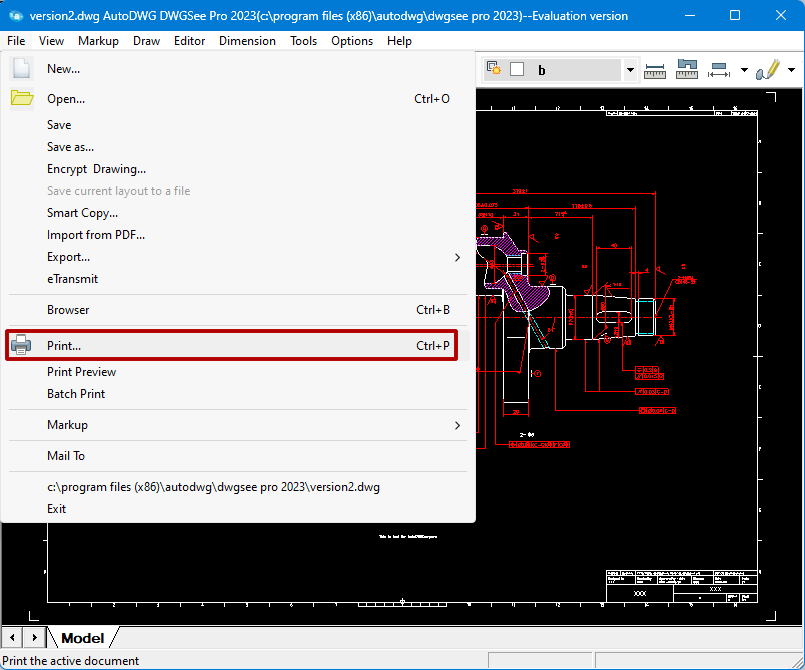
Trong cửa sổ Print, chọn novaPDF từ danh sách các máy in có sẵn và nhấn Print. Bạn cũng có thể chọn thay đổi các cài đặt như tỷ lệ in, hướng, v.v.
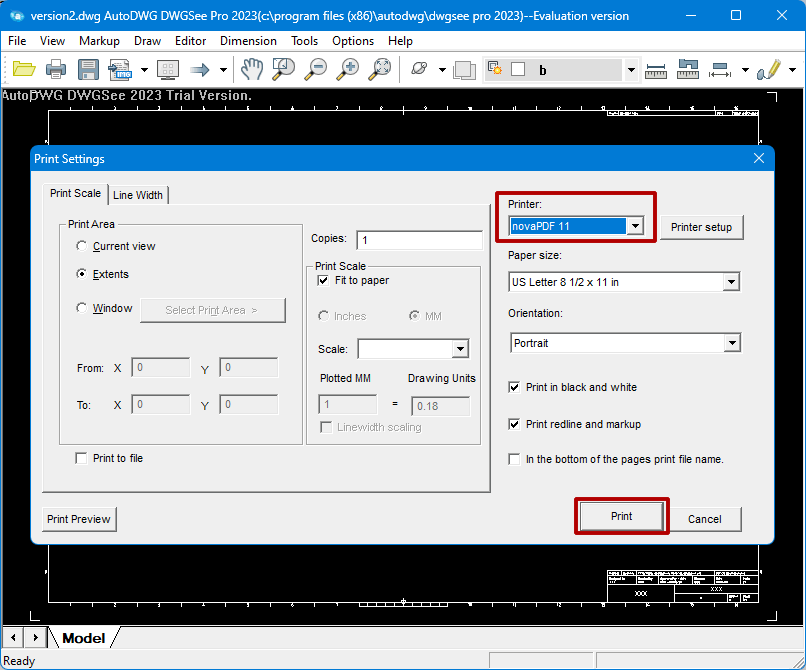
Khi cửa sổ in novaPDF bật lên, chọn nơi bạn muốn lưu tệp PDF và nhấp vào OK để lưu.
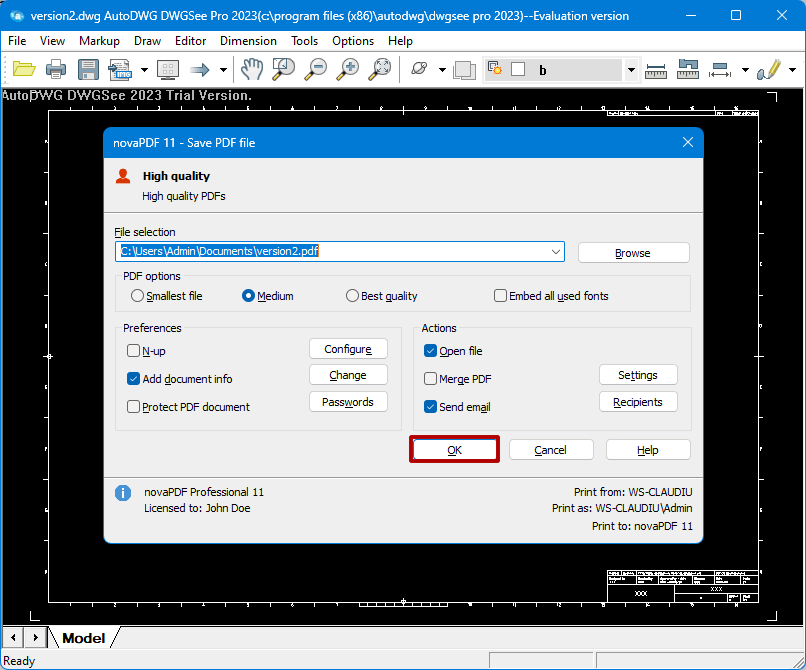
Chuyển đổi DWG sang PDF với AutoCAD
Nếu bạn đã cài đặt AutoCAD, bạn có thể làm theo các bước sau để chuyển đổi tệp DWG sang PDF:
1. Mở AutoCAD, nhấp vào nút logo AutoCAD, sau đó mở (hoặc nhấn Ctrl+O), duyệt qua tệp dwg mà bạn muốn chuyển sang PDF và nhấp vào Open.
2. Bạn có thể in dưới dạng PDF từ chế độ xem mô hình (khu vực làm việc của bạn) hoặc sử dụng bố cục được xác định trước. Nhấp vào logo Autocad, sau đó Nhấp vào Print (hoặc Ctrl+P) và cấu hình các tùy chọn in của bạn:
a. Chọn những gì bạn muốn chuyển đổi trong vùng vẽ: hiển thị, cửa sổ, bố cục hoặc phạm vi
b. Chọn loại giấy từ danh sách thả xuống Kích thước giấy, sau đó chọn tỷ lệ của bản vẽ in từ danh sách thả xuống trong phần Tỷ lệ in
3. Chọn novaPDF từ phần máy in/máy vẽ
4. Bạn có thể tùy chỉnh cài đặt in của AutoCAD thông qua nút Properties trước khi chuyển đổi tệp dwg. Để tùy chỉnh cài đặt in cho novaPDF, trong cửa sổ Draw, nhấn Properties -> "Custom Print Options".
5. Nhấn OK và chọn nơi bạn muốn lưu tệp PDF
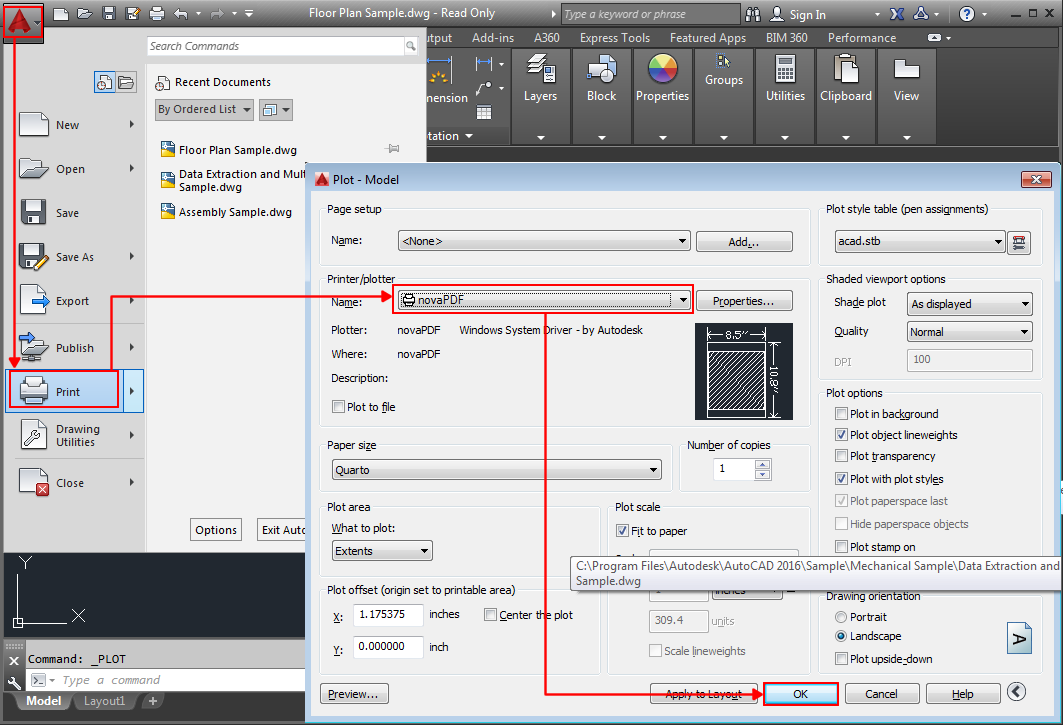
Chuyển đổi DWG sang PDF với Autodesk TrueView
DWG TrueView là một ứng dụng miễn phí được phát hành bởi Autodesk cho phép người dùng xem và vẽ các tệp AutoCAD DWG và DXF và xuất bản chúng theo định dạng tệp DWF.
Để chuyển đổi tệp DWG sang PDF:
1. Trong DWG TrueView, nhấp vào logo TrueView, sau đó nhấp vào Open. Duyệt qua tệp DWG mà bạn muốn chuyển đổi sang PDF và nhấp vào Open.
2. Bạn có thể in từ chế độ xem "Model" hoặc sử dụng "Layout" được xác định trước. Nhấp vào logo TrueView, sau đó nhấp vào Print, sau đó cấu hình các tùy chọn in trong cửa sổ Draw Model:
a. Chọn kích thước giấy từ danh sách thả xuống
b. Chọn những gì bạn muốn chuyển đổi trong khu vực vẽ: hiển thị, phạm vi, giới hạn, xem hoặc cửa sổ
c. Trong phần Quy mô In vẽ, chọn tỉ lệ được sử dụng để in vẽ
3. Nhấn OK và chọn nơi lưu tệp PDF.
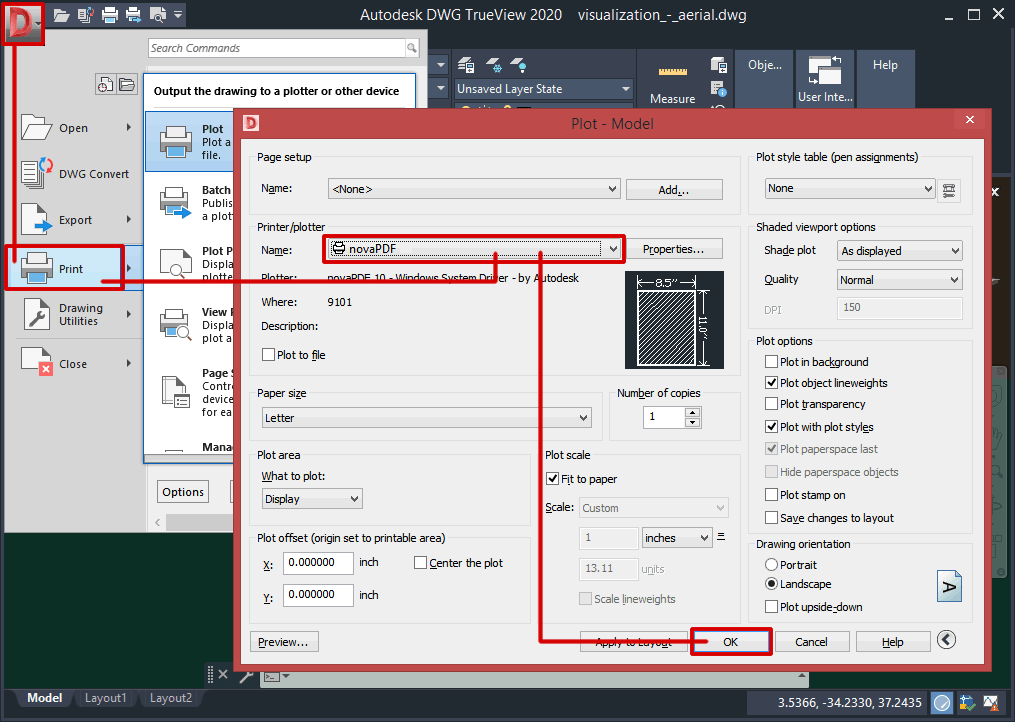
Chuyển đổi DWG sang PDF với SolidWorks eDrawings
eDrawings là một phần mềm miễn phí từ SolidWorks cho phép người dùng xem và in DWG, DXF cũng như các tệp SolidWorks độc quyền. Lưu ý: eDrawings hiện chỉ tương thích với Windows 7 và Windows 10 và không tương thích với các phiên bản khác.
Để chuyển đổi định dạng DWG sang PDF với eDrawings:
1. Nhấp vào logo eDrawings, sau đó nhấp vào Open (hoặc Ctrl+O), duyệt qua tệp DWG mà bạn muốn chuyển sang PDF, chọn nó và nhấp vào Open
2. Nhấp vào biểu tượng eDrawings, sau đó nhấp vào biểu tượng in được hiển thị bên dưới nó (hoặc Ctrl+P), sau đó chọn novaPDF từ phần máy in
3. Sử dụng nút thuộc tính để điều chỉnh cài đặt novaPDF và thiết lập tùy chọn in tùy chỉnh nếu cần.
4. Nhấn OK và chọn nơi lưu tệp PDF
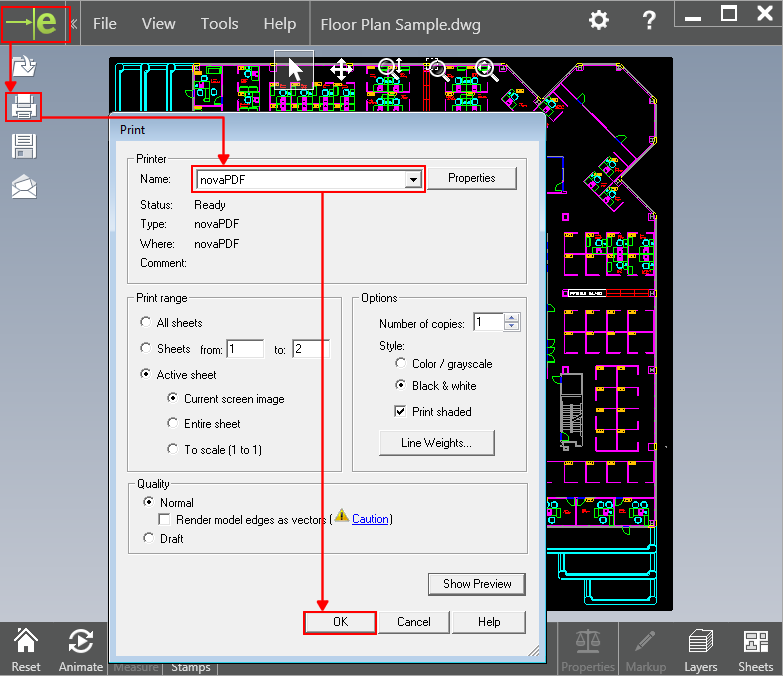
Hướng dẫn này sẽ chỉ cho bạn cách sử dụng NovaPDF để chuyển đổi các tệp DWG sang tài liệu PDF kết hợp với AutoCAD, Autodesk TrueView, SolidWorks eDrawings và Volo View. Nếu bạn có bất kỳ đề xuất nào để cải thiện, vui lòng thêm nhận xét hoặc xếp hạng.


























